كيفية إصلاح ملف Roblox Vmprotectsdk32.dll مفقود الخطأ؟
عندما يحاول مستخدمو Windows فتح لعبة Roblox ، فإنهم يواجهون "لا يمكن بدء تشغيل البرنامج لأن VMProtectSDK32.dll مفقود من جهاز الكمبيوتر الخاص بك." سنحاول حل الخطأ في هذه المقالة.

يواجه مستخدمو Windows ، عندما يريدون تشغيل لعبة Roblox ، الخطأ "لا يمكن بدء تشغيل البرنامج لأن VMProtectSDK32.dll مفقود من جهاز الكمبيوتر الخاص بك. " ، مما يقيد وصولهم إلى اللعبة. إذا كنت تواجه مثل هذه المشكلة ، يمكنك إيجاد حل باتباع الاقتراحات أدناه.
ما هو Windows Vmprotectsdk32.dll هل مفقود الخطأ؟
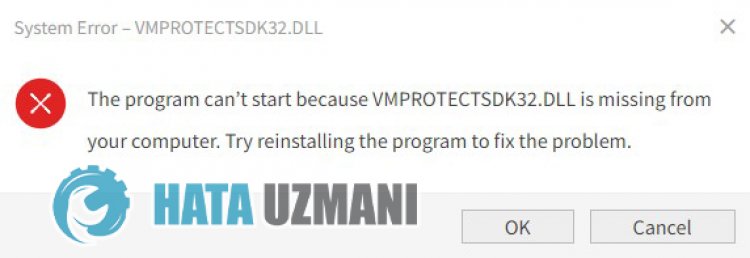
يحصل مستخدمو Windows على وصول مقيد إلى اللعبة من خلال مواجهة الخطأ "لا يمكن بدء البرنامج لأن VMProtectSDK32.dll مفقود من جهاز الكمبيوتر. " أثناء تشغيل Roblox أو ألعاب أخرى. يحدث هذا الخطأ بسبب عدم تثبيت مكتبة إطار عمل .Net في نظام التشغيل windows أو تلفها. لهذا ، سنحاول حل المشكلة بإخبارك ببعض الاقتراحات.
كيفية إصلاح Windows Vmprotectsdk32.dll مفقود خطأ
لإصلاح هذا الخطأ ، يمكنك إيجاد حل للمشكلة باتباع الاقتراحات أدناه.
1-) تحقق من أطر عمل اللعبة
يمكن أن يؤدي عدم وجود إطارات عمل للعبة على جهاز الكمبيوتر الخاص بك إلى حدوث العديد من الأخطاء في اللعبة. لذلك ، يجب أن يحتوي جهاز الكمبيوتر الخاص بك على تطبيقات DirectX و .NET Framework و VCRedist.
- انقر لتنزيل .NET Framework الحالي.
- انقر لتنزيل مسجل VCR الحالي. (x64)
- انقر لتنزيل برنامج VCR المحدث. (x86)
- انقر لتنزيل DirectX الحالي.
بعد إجراء التحديث ، يمكنك إعادة تشغيل الكمبيوتر وتشغيل اللعبة والتحقق من استمرار المشكلة.
2-) تنزيل Vmprotectsdk32.dll من ملف خارجي
إذا استمرت مشكلتك بعد اتباع الاقتراح أعلاه ، فيمكننا تنزيل ملف Vmprotectsdk32.dll من الخارج وحفظه في مجلد النظام والتحقق من استمرار المشكلة.
انقر لتنزيل Vmprotectsdk32.dll
بعد تنزيل الملف أعلاه ، لنبدأ عملياتنا.
- قم بفك ضغط ملف " vmprotectsdk32.zip " الذي نزّلته وانسخ ملف " VMProtectSDK32.dll " بداخله إلى سطح المكتب.
- بعد ذلك ، قم بالوصول إلى دليل المجلد التالي وانقل ملف " VMProtectSDK32.dll " الذي قمنا بنسخه إلى سطح المكتب فيه.
- C: \ Windows \ System32 \
- بعد نسخ ملف " VMProtectSDK32.dll " إلى مجلد System32 ، يمكنك تشغيل اللعبة والتحقق من استمرار المشكلة.
إذا استمرت مشكلتك بعد هذا الاقتراح ، فلننتقل إلى اقتراحنا الآخر.
3-) إصلاح أخطاء Windows
الملفات الموجودة في Windows تالفة أو تالفة ، مما قد يؤدي إلى العديد من الأخطاء. لهذا ، سوف نشارك اثنين من كتل التعليمات البرمجية معك ونحاول مسح وإصلاح الملفات التالفة أو التالفة.
إجراء فحص SFC
يمكن أن تتسبب الملفات التالفة أو التالفة التي تحدث في ملفات Windows في ظهور العديد من رموز الخطأ. لهذا ، سنخبرك ببعض الطرق لحل المشكلة.
- اكتب " cmd " في شاشة بدء البحث وقم بتشغيله كمسؤول.
- اكتب " sfc / scannow " في موجه الأوامر الذي يفتح واضغط على Enter.
بعد هذه العملية ، سيتم فحص الملفات التالفة أو التالفة وسيتم إجراء التصحيحات. لا تغلق أو تعيد تشغيل الكمبيوتر حتى تكتمل العملية. بعد هذه العملية ، لنقدم اقتراحًا آخر.
قم بمسح DISM
- اكتب " cmd " في شاشة بدء البحث وقم بتشغيله كمسؤول.
- اكتب الأوامر التالية في شاشة موجه الأوامر التي تفتح واضغط على Enter.
- Dism / Online / Cleanup-Image / CheckHealth
- Dism / Online / Cleanup-Image / ScanHealth
- Dism / Online / Cleanup-Image / RestoreHealth
بعد اكتمال العملية بنجاح ، يمكنك إعادة تشغيل الكمبيوتر والتحقق من استمرار المشكلة.
نعم أيها الأصدقاء ، لقد حللنا مشكلتنا تحت هذا العنوان. إذا استمرت مشكلتك ، فيمكنك الاستفسار عن الأخطاء التي تواجهها من خلال الدخول إلى منصة FORUM .
![كيفية إصلاح خطأ خادم YouTube [400]؟](https://www.hatauzmani.com/uploads/images/202403/image_380x226_65f1745c66570.jpg)


















